 ការគ្រប់គ្រងការចូលប្រើស៊េរី LCD
ការគ្រប់គ្រងការចូលប្រើស៊េរី LCD
សៀវភៅណែនាំអ្នកប្រើប្រាស់
សូមអានសៀវភៅណែនាំដោយប្រុងប្រយ័ត្នមុនពេលប្រើឧបករណ៍នេះ។
សេចក្តីផ្តើម
ផលិតផលរបស់ស៊េរីនេះគឺជាជំនាន់ថ្មីនៅលើ multifunctional standalone access control.lt ទទួលយកការរចនា microprocessor 32-bit ARM core ថ្មី ដែលមានថាមពល មានស្ថេរភាព និងអាចទុកចិត្តបាន។ វាមានមុខងារអ្នកអាន និងរបៀបគ្រប់គ្រងការចូលប្រើតែឯង។ល។ វាត្រូវបានអនុវត្តយ៉ាងទូលំទូលាយចំពោះឱកាសផ្សេងៗគ្នា ដូចជាការិយាល័យ សហគមន៍លំនៅដ្ឋាន វីឡា ធនាគារ និងពន្ធនាគារជាដើម។
លក្ខណៈពិសេស
| ប្រភេទកាត | អានកាត 125KHz និងកាត HID (ស្រេចចិត្ត) |
| អានកាត Mifare 13.56MHz និងកាត CPU (ស្រេចចិត្ត) | |
| លក្ខណៈពិសេសក្តារចុច | បន្ទះប៉ះ capacitive |
| ផ្លូវចេញ | មានរបៀបអ្នកអាន ទម្រង់បញ្ជូនអាចត្រូវបានកែតម្រូវដោយអ្នកប្រើប្រាស់ |
| កាតអ្នកគ្រប់គ្រង | ស្នាមម្រាមដៃ កាត លេខកូដ ឬវិធីរួមបញ្ចូលគ្នាច្រើន កម្មវិធីទូរសព្ទដៃ (ជាជម្រើស) |
| សមត្ថភាពអ្នកប្រើប្រាស់ | គាំទ្រអ្នកគ្រប់គ្រងបន្ថែមកាតនិងកាតលុបអ្នកគ្រប់គ្រង |
| ដោះសោសញ្ញា | ទេ NC ទិន្នផល COM ដោយប្រើការបញ្ជូនត |
| សំឡេងរោទិ៍ | ប្រើទិន្នផលបំពង់ MOS ដើម្បីជំរុញសំឡេងរោទិ៍ដោយផ្ទាល់ (ជាជម្រើស) |
លក្ខណៈបច្ចេកទេស
| វ៉ុលប្រតិបត្តិការtagអ៊ី: ឌីស៊ី ១២-២៤ វី | ចរន្តរង់ចាំ៖ ≤60mA |
| ចរន្តប្រតិបត្តិការ: ≤100mA | សីតុណ្ហភាពប្រតិបត្តិការ:-40C-60C |
| សំណើមប្រតិបត្តិការ: 0% -95% | វិធីចូលប្រើ៖ ស្នាមម្រាមដៃ កាត លេខកូដ វិធីសាស្ត្ររួមបញ្ចូលគ្នាច្រើន កម្មវិធីទូរសព្ទដៃ (ជាជម្រើស) |
ការដំឡើង
- ដោះគម្របខាងក្រោយចេញជាបន្ទះក្ដារចុចដោយប្រើវីសស្ពឺពិសេសដែលបានផ្គត់ផ្គង់
- ខួងរន្ធចំនួន 2 នៅលើជញ្ជាំងសម្រាប់វីសដាប់ខ្លួនដោយខ្លួនឯង និងរន្ធ 1 សម្រាប់ខ្សែ
- ដាក់កៅស៊ូដែលបានផ្គត់ផ្គង់ទៅក្នុងរន្ធទាំងពីរ
- ជួសជុលគម្របខាងក្រោយឱ្យរឹងមាំនៅលើជញ្ជាំងដោយប្រើវីស 2 ដោយខ្លួនឯង។
- ចងខ្សែតាមរន្ធខ្សែ
- ភ្ជាប់បន្ទះក្ដារចុចទៅនឹងគម្របខាងក្រោយ។ (សូមមើលរូបខាងស្តាំ)
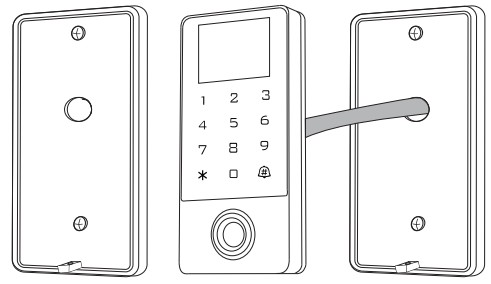
ខ្សែភ្លើង
| ពណ៌ | សញ្ញាសម្គាល់ | ការពិពណ៌នា |
| ផ្កាឈូក | ប៊ែល-អេ | ប៊ូតុងកណ្ដឹងទ្វារនៅខាងចុង |
| ផ្កាឈូក | Bell-B | ប៊ូតុងកណ្ដឹងទ្វារនៅចុងម្ខាងទៀត។ |
| បៃតង | DO | ការបញ្ចូល Wiegand (លទ្ធផល Wiegand ជារបៀបអ្នកអាន) |
| ស | D1 | ការបញ្ចូល Wiegabd (លទ្ធផល Wiegand ជារបៀបអ្នកអាន) |
| ប្រផេះ | សំឡេងរោទិ៍ | សញ្ញាសំឡេងរោទិ៍ MOS បំពង់បង្ហូរចេញចុង |
| លឿង | បើក (BEEP) | ចេញពីប៊ូតុងបញ្ចូលចុង (បញ្ចូលប៊ីបជារបៀបអ្នកអាន) |
| ត្នោត | DIN (LED) | ចុងបិទបើកឧបករណ៍ចាប់សញ្ញាទ្វារ (របៀបអានកាត ការបញ្ចូលការគ្រប់គ្រង LED) |
| ក្រហម | +12V | ការផ្គត់ផ្គង់ថាមពលវិជ្ជមាន |
| ខ្មៅ | GND | ការផ្គត់ផ្គង់ថាមពលអវិជ្ជមាន |
| ខៀវ | ទេ | បញ្ជូនបន្តគ្មានទីបញ្ចប់ |
| ពណ៌ស្វាយ | COM | បញ្ជូនបន្ត COM បញ្ចប់ |
| ពណ៌ទឹកក្រូច | NC | បញ្ជូនបន្ត NC បញ្ចប់ |
ដ្យាក្រាម
6.1 ដ្យាក្រាមផ្គត់ផ្គង់ថាមពលពិសេស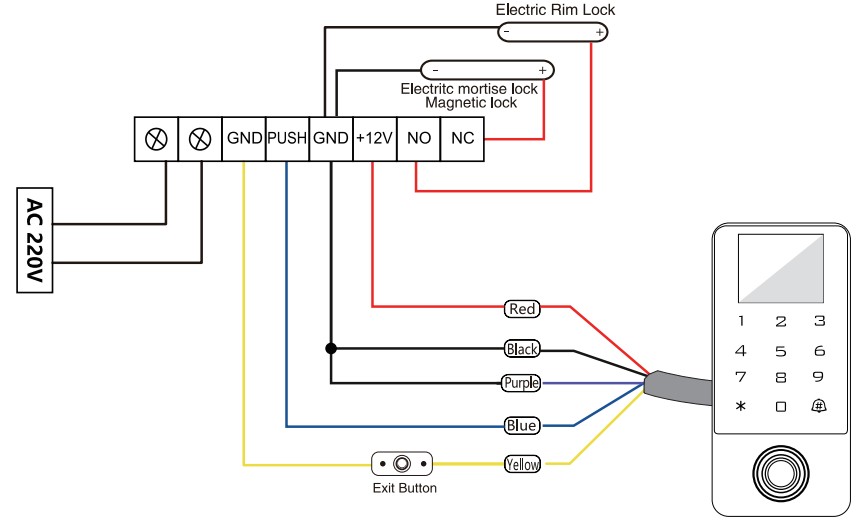 6.2 របៀបអ្នកអាន
6.2 របៀបអ្នកអាន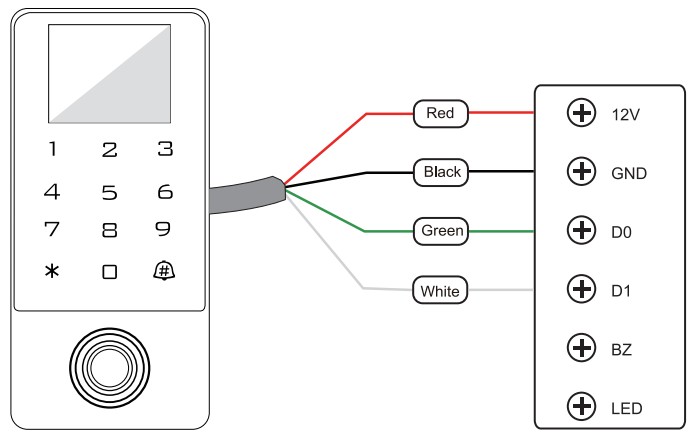
ការកំណត់ប្រព័ន្ធ
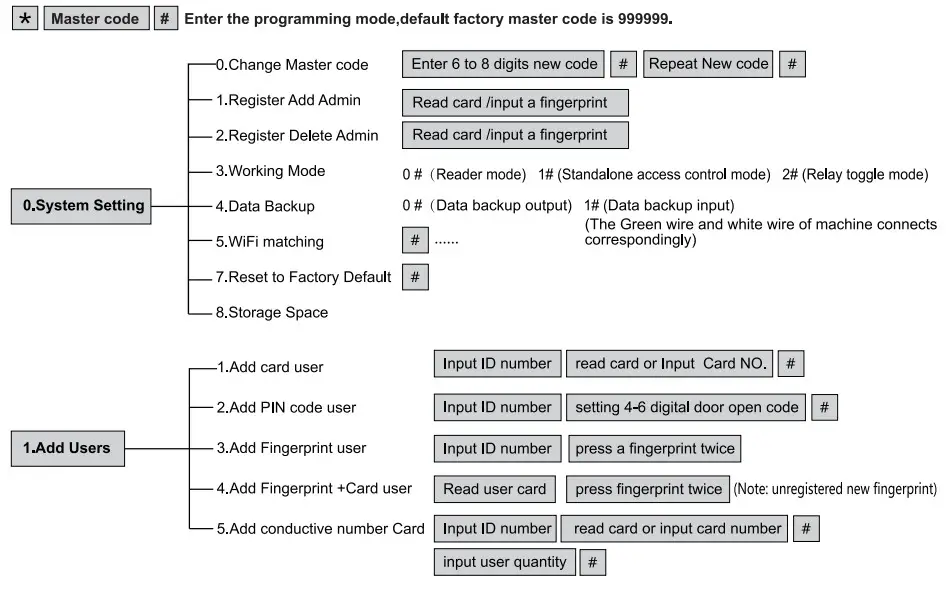
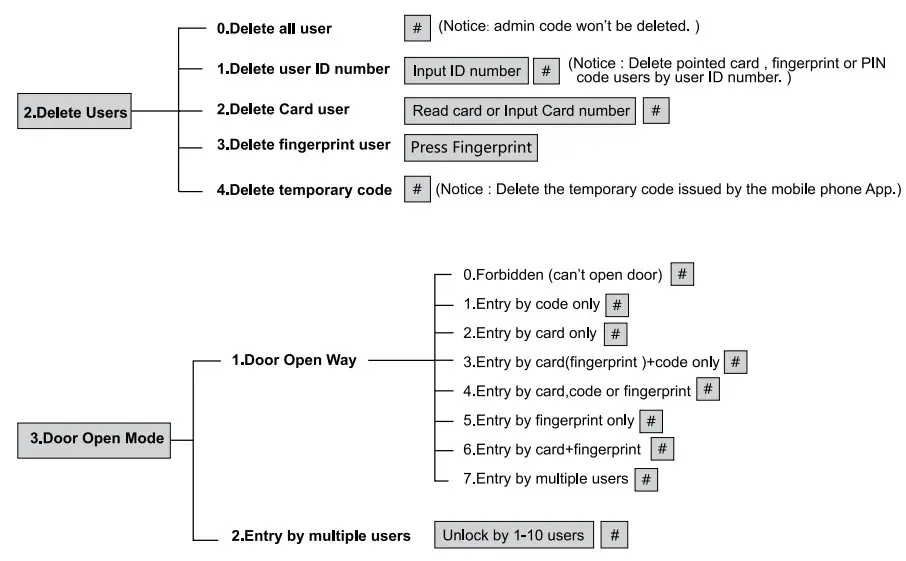

កំណត់ឡើងវិញទៅលំនាំដើមរបស់រោងចក្រ
នៅពេលភ្លេចពាក្យសម្ងាត់អ្នកគ្រប់គ្រង កំណត់វាឡើងវិញទៅការកំណត់លំនាំដើមរបស់រោងចក្រ ពាក្យសម្ងាត់អ្នកគ្រប់គ្រងលំនាំដើមគឺ "999999"
វិធីទី១៖ បិទថាមពល បើកភ្លើង អេក្រង់បើក ចុចប៊ូតុង # អេក្រង់នឹងបង្ហាញការកំណត់លំនាំដើមបានជោគជ័យ។
វិធីទី 2៖ បិទថាមពល ចុចប៊ូតុងចេញជាបន្តបន្ទាប់ បើកភ្លើង អេក្រង់នឹងបង្ហាញការកំណត់លំនាំដើមបានជោគជ័យ។
វិធីសាស្រ្ត 3: ![]()
ប្ដូររបៀបអ្នកអានទៅរបៀបគ្រប់គ្រងការចូលប្រើតែឯង
នៅពេលដែលឧបករណ៍ស្ថិតនៅក្រោមរបៀបកម្មវិធីអានកាត សូមចុចប៊ូតុង * ឱ្យយូរដើម្បីប្តូរទៅរបៀបគ្រប់គ្រងការចូលប្រើតែឯង
បោះបង់ការជូនដំណឹង
អានកាតអ្នកគ្រប់គ្រង ឬអានកាតអ្នកប្រើប្រាស់ត្រឹមត្រូវ ឬស្នាមម្រាមដៃត្រឹមត្រូវ ឬពាក្យសម្ងាត់អ្នកគ្រប់គ្រង #
ចំណាំ៖ នៅពេលម៉ោងរោទ៍កើតឡើង សំឡេងរោទិ៍នឹងបន្លឺឡើង “woo, woo,…” ហើយការជូនដំណឹងអាចត្រូវបានលុបចោលដោយការអានកាតដែលមានសុពលភាព ឬបញ្ចូលពាក្យសម្ងាត់អ្នកគ្រប់គ្រង។
បញ្ជីវេចខ្ចប់
| ធាតុ | ការបញ្ជាក់ | ចំនួន | ចំណាំ |
| ឧបករណ៍ | 1 | ||
| សៀវភៅណែនាំអ្នកប្រើប្រាស់ | 1 | ||
| វីសដាប់ខ្លួនដោយខ្លួនឯង។ | φ4mmx25mm | 2 | សម្រាប់ការដំឡើងនិងជួសជុល |
| ដោតកៅស៊ូ | φ6mmx28mm | 2 | សម្រាប់ការដំឡើងនិងជួសជុល |
| ទួណឺវីសផ្កាយ | φ20mmx60mm | 1 | គោលបំណងពិសេស |
| វីសវីស | φO3mmx5mm | 1 | សម្រាប់ជួសជុលគម្របខាងមុខ និងគម្របខាងក្រោយ |
ចំណាំ៖
- សូមកុំជួសជុលម៉ាស៊ីនដោយគ្មានការអនុញ្ញាត។ ប្រសិនបើមានបញ្ហាណាមួយ សូមប្រគល់វាទៅក្រុមហ៊ុនផលិតវិញ ដើម្បីជួសជុល។
- មុនពេលដំឡើង ប្រសិនបើអ្នកចង់ខួងរន្ធ សូមពិនិត្យមើលខ្សែភ្លើង ឬបំពង់ដែលលាក់ដោយប្រុងប្រយ័ត្ន ដើម្បីការពារបញ្ហាដែលមិនចាំបាច់ដែលបណ្តាលមកពីការខួងខ្សែភ្លើងដែលលាក់នៅពេលខួង។ ប្រើវ៉ែនតាសុវត្ថិភាព នៅពេលខួង ឬជួសជុលខ្សែភ្លើង។
- ប្រសិនបើផលិតផលត្រូវបានអាប់ដេត ការណែនាំអាចខុសគ្នាដោយមិនចាំបាច់ជូនដំណឹងជាមុន។
មុខងារ WIFl 
- ស្កែន QR កូដដោយទូរស័ព្ទដៃរបស់អ្នកដើម្បីទាញយក Tuya Smart APP ឬស្វែងរកកម្មវិធី Tuya Smart APP ដើម្បីទាញយក APP តាមទីផ្សារកម្មវិធីទូរស័ព្ទ (រូបភាពទី 1)
- បើកកម្មវិធី ចុច “+” នៅជ្រុងខាងស្តាំខាងលើ បន្ថែមឧបករណ៍ (រូបភាពទី 2) (ចំណាំ៖ នៅពេលស្វែងរកឧបករណ៍ សូមបើកប៊្លូធូស ហើយមុខងារសេវាកម្មទីតាំងដំបូង)
ក្នុងពេលជាមួយគ្នានេះ បើក "ការផ្គូផ្គងឥតខ្សែ"
ចំណាំ៖មុខងារនៅលើការគ្រប់គ្រងការចូលប្រើ។ ចុច
- បញ្ចូលពាក្យសម្ងាត់ WIFI បន្ទាប់មកចុច Next។ (រូបភាពទី 3)
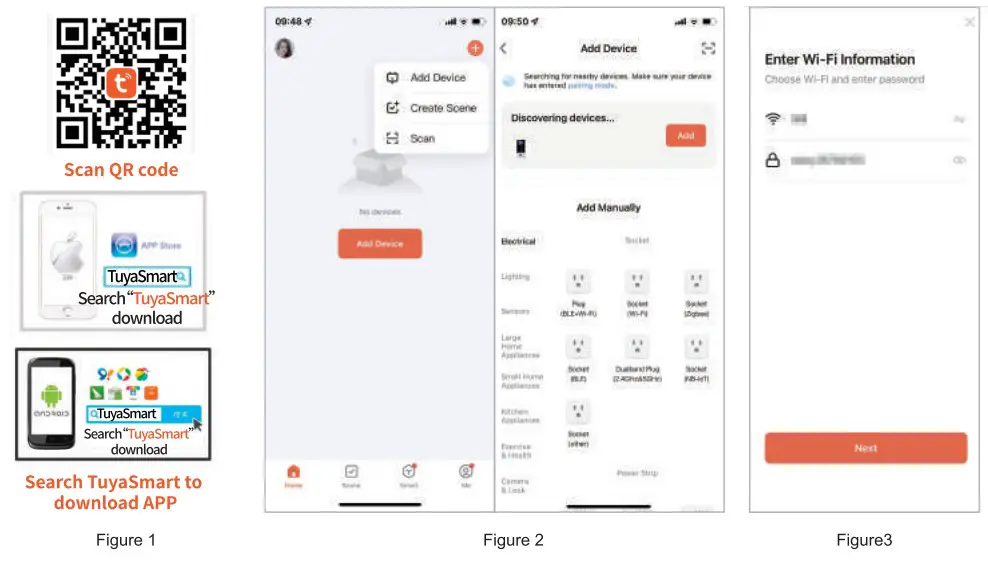 http://smart.tuya.com/download
http://smart.tuya.com/download - រង់ចាំការតភ្ជាប់ដោយជោគជ័យ ចុច Done
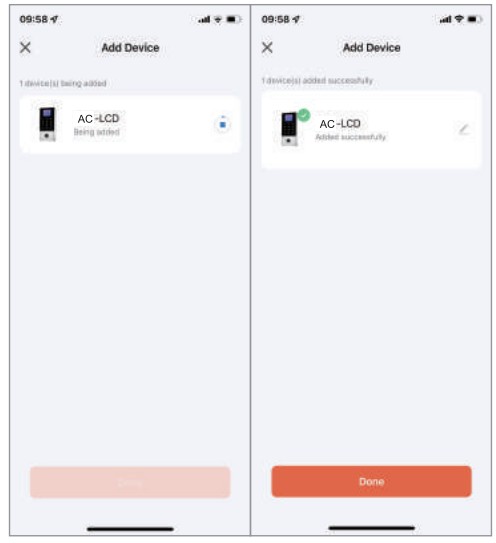
- កំណត់ការដោះសោពីចម្ងាយ ចុចការកំណត់ បើកការកំណត់ដោះសោពីចម្ងាយ
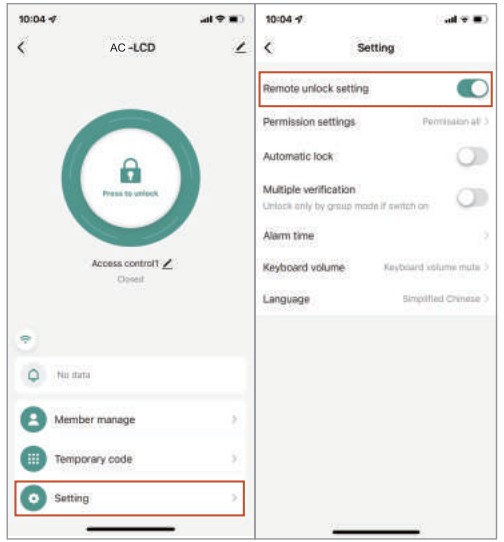
- ចុចដើម្បីដោះសោ
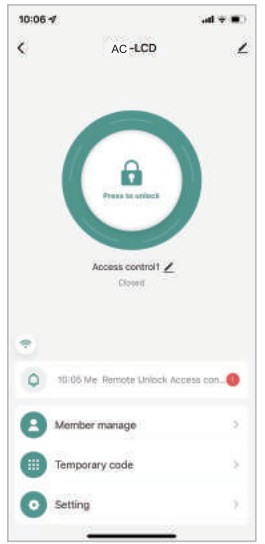
- ការគ្រប់គ្រងសមាជិក → អ្នកគ្រប់គ្រង → បន្ថែមស្នាមម្រាមដៃ →| ចាប់ផ្តើមបន្ថែម → បញ្ចូលស្នាមម្រាមដៃពីរដង បន្ថែមដោយជោគជ័យ បញ្ចូលឈ្មោះចុច រួចរាល់។
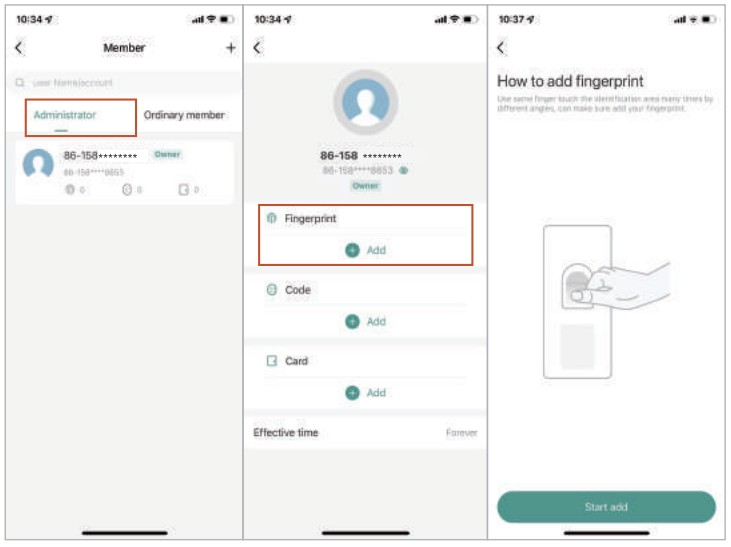
- បន្ថែមអ្នកប្រើកូដដោយចុចបន្ថែមកូដបណ្ដោះអាសន្នតាមកាលកំណត់ ហើយបញ្ចូលលេខកូដ 6 ខ្ទង់ ឬចុចបង្កើតដោយចៃដន្យ បន្ទាប់មកបញ្ចូលឈ្មោះកូដ រួចចុចរក្សាទុក។
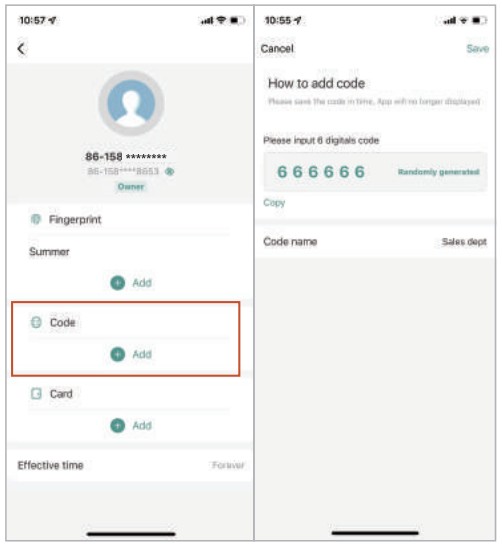
- បន្ថែមកាតដោយចុចចាប់ផ្តើមបន្ថែម អូសកាតមួយក្នុងរយៈពេល 60 វិនាទី បន្ថែមកាតដោយជោគជ័យ បន្ទាប់មកបំពេញឈ្មោះកាត ហើយចុច "រួចរាល់"។
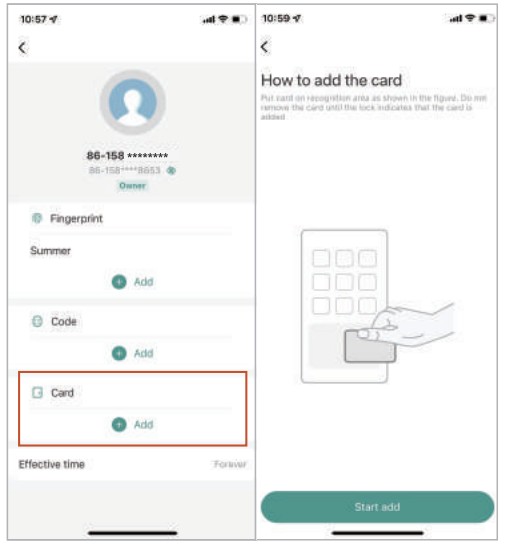
- បន្ថែមអ្នកប្រើប្រាស់ធម្មតាដោយចុចលើសមាជិកធម្មតា បន្ទាប់មកចុចលើជ្រុងខាងស្តាំខាងលើ “+” បន្ទាប់មកបញ្ចូលព័ត៌មានដែលពាក់ព័ន្ធ ហើយចុច “ជំហានបន្ទាប់”។
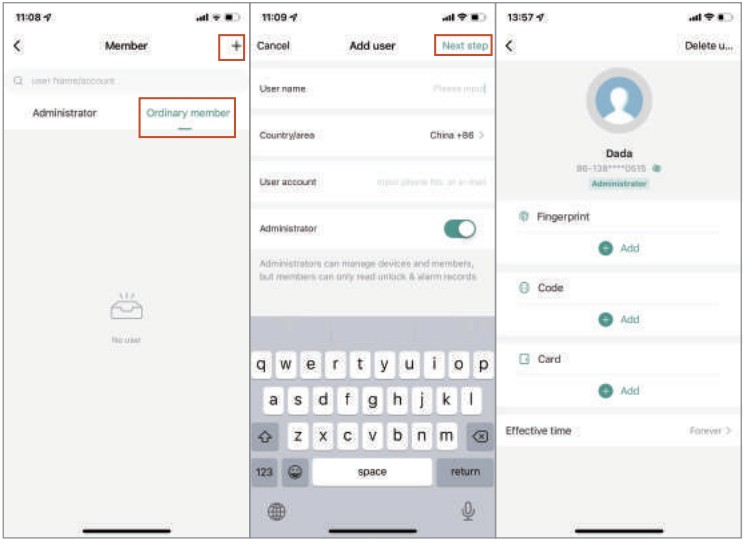
- បន្ថែមកូដបណ្តោះអាសន្ន ចុច 'ម្តង' បញ្ចូលឈ្មោះកូដ ចុច "រក្សាទុកកូដក្រៅបណ្តាញ" រួចរាល់។
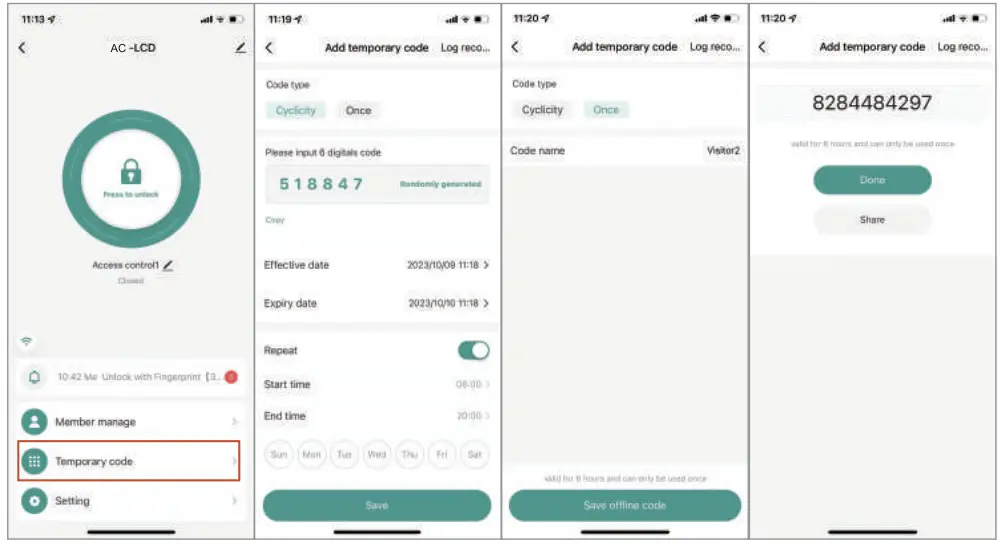
- សំណួរដោះសោកំណត់ត្រា

- ការកំណត់៖ វិធីចូលប្រើ ម៉ោងរោទិ៍ កម្រិតសំឡេង ភាសា។
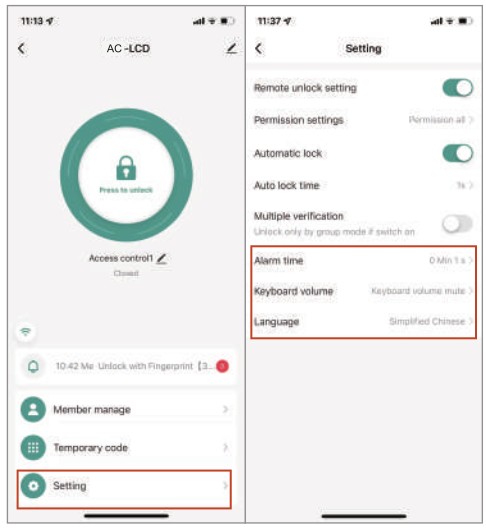

ឯកសារ/ធនធាន
 |
SIB EM WiFi Touch Keypad ជាមួយ LCD [pdf] សៀវភៅណែនាំអ្នកប្រើប្រាស់ EM WiFi Touch Keypad ជាមួយ LCD, EM WiFi, Touch Keypad with LCD, Keypad with LCD, with LCD, LCD |